
استغرق إطلاقه وقتًا أطول قليلاً مما كان متوقعًا ، وبقية أنظمة تشغيل Apple مثل iOS 14 و iPadOS 14 و watchOS 7 و tvOS 14 أصبحت متاحة بالفعل للتثبيت منذ بضعة أيام. في هذه الحالة ، تم ترك macOS 11 Big Sur في طور الإعداد بقرار Apple و الآن هو متاح لجميع المستخدمين للتثبيت على أجهزة Mac الخاصة بهم.
لا يغير الإصدار الجديد من نظام التشغيل Mac الرقم فحسب ، بل يأتي macOS 11 بالعديد من الميزات الجديدة ومن المهم التحديث إن أمكن ، لأن الإصدار الجديد يحسن بشكل كبير إصدار macOS Catalina. مهما كان الأمر ، يمكنك الآن تثبيت نظام التشغيل الجديد دعونا نرى كيفية تثبيت Big Sur الجديد من البداية، لا توجد نسخ احتياطية أو أي شيء من هذا القبيل.
تحقق من أن جهاز Mac الخاص بنا متوافق

في هذه الحالة ، يترك إصدار macOS 11 Big Sur بعض المعدات وهذا هو سبب أهميته أولاً وقبل كل شيء تحقق من قبول فريقنا لهذا الإصدار الأخير من نظام التشغيل. يمكنك التحقق من ذلك في القائمة أدناه وبمجرد أن نتحقق من أن جهاز Mac الخاص بنا متوافق تمامًا مع الإصدار الجديد من نظام التشغيل ، يبقى فقط العمل.
- MacBook 2015 والإصدارات الأحدث
- MacBook Air 2013 والإصدارات الأحدث
- MacBook Pro 2013 والإصدارات الأحدث
- Mac min 2014 والإصدارات الأحدث
- 2014 وما بعده iMac
- iMac Pro من 2017 إلى الطراز الحالي
- Mac Pro بجميع إصداراته منذ عام 2013
هناك تفصيل آخر يجب مراعاته في هذا الإصدار وهو تحديث سمة التطبيق إلى 64 بت من المهم التحقق مما إذا كانت التطبيقات والأدوات الأخرى التي نستخدمها متوافقة مع نظام macOS الجديد. هذه النقطة هي المفتاح في عملية تحديث وتثبيت macOS الجديد من البداية ، وإذا كان كل شيء على ما يرام ، فيمكننا اتباع الخطوات.
النسخ الاحتياطي لآلة الزمن

من المهم دائمًا ، وعلى الرغم من أنه لا يتعين علينا استعادة أي شيء لاحقًا لإجراء التثبيت من البداية ، فمن المهم عمل نسخة من المستندات والصور والملفات وغيرها. لديك "نسخة احتياطية" من النظام يمكن أن يكون مفيدًا لنا في حالة حدوث مشاكل ، لذلك لا تنس عمل نسخة احتياطية فقط في حالة الحاجة إليها.
قم بإنشاء مثبت macOS 11 Big Sur الخاص بك (موصى به)

تركيب نظام نظيف إنه حقًا سهل التنفيذ ولكن لا يمكننا تخطي أي خطوات. يمكن استخدام طريقتين لإجراء التثبيت من البداية على جهاز Mac الخاص بنا ، إحداهما عن طريق حذف كل شيء مباشرةً ، من خلال Terminal أو من خلال اتصال بالإنترنت.
في حالة واحدة نحن بحاجة USB خارجي أو بطاقة SD بسعة 8 جيجابايت على الأقل أفضل إذا كان حجمه 12 غيغابايت وفي الحالة الأخرى من الأفضل أن يكون لديك اتصال ليفي جيد بحيث يكون التنزيل بأسرع ما يمكن. سيعتمد هذا أيضًا على خوادم Apple والأشخاص الذين يقومون في وقت واحد بتنزيل الإصدار الجديد من macOS 11 Big Sur ، لذا تحلى بالصبر.
شخصياً نوصي باستخدام USB لأننا بهذه الطريقة لدينا المثبت في حال أردنا "استخدامه على أجهزة كمبيوتر أخرى" مدعومًا أم لا. إذا استطعت ، فحاول تجنب إعلان USB أو ما شابه ذلك لأنها قد تسبب لنا مشاكل عند التثبيت ، على الرغم من أنها تعمل أيضًا ، من الأفضل دائمًا أن يكون لديك USB جيد أو قرص به USB C لهذه الحالات.
قبل الانطلاق في التثبيت نوصي بقراءة الخطوات جيدًا إذا لم تكن قد فعلت ذلك من قبل قبل وبعد قراءته عدة مرات ، فابدأ في فعل ذلك. من المهم أن نكون واضحين بشأن ما سنفعله ، فلنبدأ:
- نحتاج أولاً إلى تنزيل macOS 11 Big Sur حتى نصل إليه من Mac App Store على جهاز Mac يسمح بتثبيته. بمجرد التنزيل لن نقوم بتثبيته، نتركه تم تنزيله ونغلق المثبت
- بدون فتح الملف الذي تم تنزيله ، نقوم بتوصيل ملف USB أو محرك أقراص خارجي وقمنا بإعادة تسميته إلى BIGSUR
- الآن نكتب أو ننسخ هذا في Terminal: sudo / Applications / Install \ macOS \ Big \ Sur.app/Contents/Resources/createinstallmedia –volume / Volumes / BIGSUR –nointeraction
- تذكر أن BIGSUR هو اسم محرك الأقراص الخارجي المتصل الذي أدخلناه سابقًا و من المهم جدًا تحرير البرامج النصية عند النسخ في Terminal وهما نصان منفصلان. يمكنك استخدام أي اسم تريده
- سيطلب كلمة المرور الخاصة بنا وسوف يمحو محتوى محرك الأقراص الخارجي ، نضغط على "دخول" وسيبدأ إنشاء مثبت التمهيد ، الأمر الذي قد يستغرق بعض الوقت
الآن ما يتعين علينا القيام به هو التحلي بالصبر. بمجرد أن ينتهي كل شيء و دون فصل USB عن منفذ جهاز Mac الخاص بنا ، نقوم بإعادة تشغيل الجهاز وعند سماع صوت «chan» نضع مفتاح (Alt) «option» لتحديد الذاكرة الخارجية. نبحث عن مثبت macOS Big Sur ونضغط عليه للتثبيت.
الكثير قد تتطلب المعدات التي تحتوي على شريحة T2 تركيبة cmd + R لتمكين التمهيد من محرك أقراص خارجي. في هذه الحالة ، بمجرد الضغط عليه ، يجب أن نسمح بالبداية وهذا كل شيء.
الآن علينا فقط انتظار تنفيذ عملية التثبيت تلقائيًا على جهاز Mac الخاص بنا ، واتباع الخطوات والاستمتاع بـ macOS Catalina الجديد. من المهم التحلي بالصبر وعدم التسرع في تنفيذ هذا النوع من التركيب من الصفر ، قد تستغرق العملية عدة دقائق حتى تهدأ في وقت التثبيت لا تريد أن تعمل.
قم بالتنزيل والتثبيت مباشرة من الإنترنت
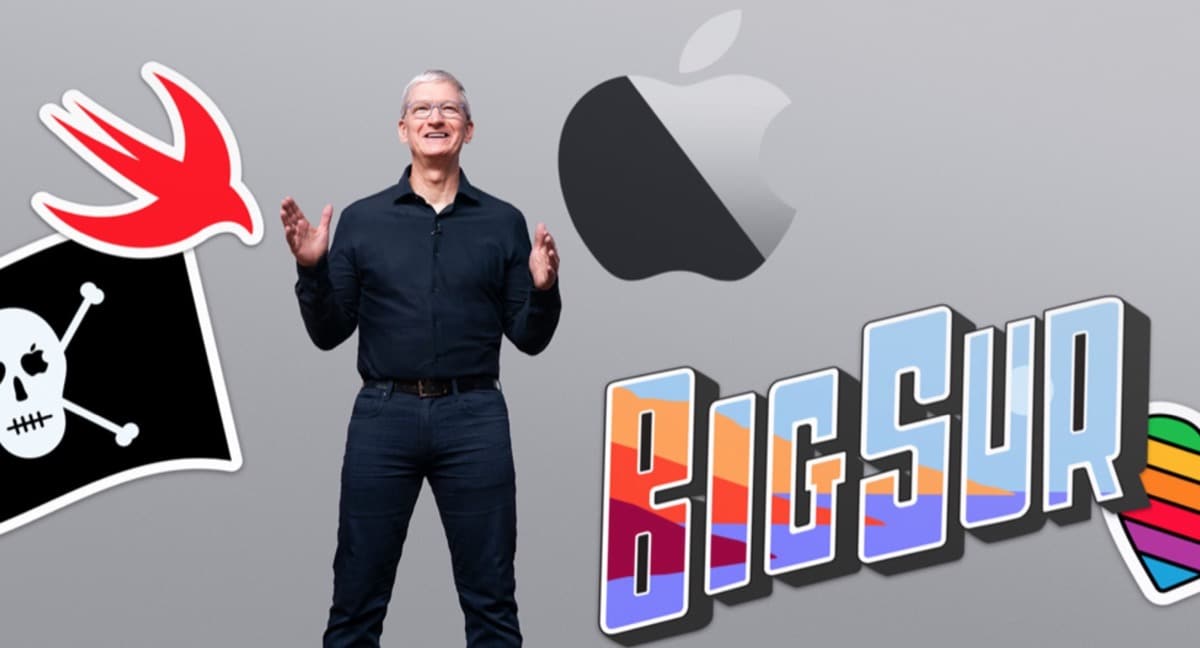
هذا الخيار أبسط إلى حد ما نظرًا لأننا نحتاج فقط إلى اتصال بالشبكة لتثبيت الإصدار الجديد ، فهو ليس الخيار الذي نوصي به ولكنه قد يكون مفيدًا أيضًا. تتكون هذه الطريقة من مسح قرص macOS بالكامل وفرض وضع الاسترداد. لهذا يتعين علينا إيقاف تشغيل جهاز Mac وعند إعادة التشغيل ، يتعين علينا ذلك اضغط على مفتاح الاختيار (Alt) + الأمر (CMD) + مفاتيح R.
بمجرد إزالة القرص بالكامل ، يتعين علينا النقر فوق ملف خدمات وسنكون قادرين فيه اضغط على وضع استرداد macOS عبر الإنترنت. بهذه الطريقة ، ما سيفعله الفريق هو تنزيل macOS 11 Big Sur وتثبيته بسرعة ودون الحاجة إلى إنشاء USB باستخدام Terminal.
من الممكن أن ترى مع هذا الخيار إصدارًا سابقًا للتثبيت وفي هذه الحالات ، من الأفضل استخدام خيار المثبت الموضح أعلاه. لا يحدث هذا عادةً ولكن هناك حالات لذلك قد يكون من المفيد بهذا المعنى التثبيت مباشرة من USB كما أوضحنا سابقًا.
بمجرد الانتهاء من هذه العملية ، فإن ما يوصى به لكي يعمل كل شيء بشكل جيد هو إعادة تشغيل الكمبيوتر. على أي حال ، فإن الشيء المهم هو أن تكون واضحًا أن الأمر يستغرق وقتًا و انها ليست بضع دقائق التحديث لذا اهدأ تحلى بالصبر وانتظر انتهاء العملية.
من ناحية أخرى ، من المهم أن تتذكر أنه يوصى بالتثبيت على MacBook قم بتوصيل الجهاز بالشاحن لتجنب المشاكل ، في خطوة التحديث يتم الإشارة إليه من قبل النظام نفسه ، ولكن إذا قمنا بالتثبيت من البداية حتى لو لم يذكر النظام ذلك ، فمن الأفضل توصيله بالشبكة لتجنب المشاكل.
أفضل نظام بالنسبة لنا هو النظام الذي تم إنشاؤه بواسطة المثبت الخارجي، لأنه بهذه الطريقة لدينا خيار مادي في حالة الاضطرار إلى تثبيت هذا النظام على أجهزة كمبيوتر أخرى بها مشاكل.
مرحبا؛ عندما أفتح Safari ، يتغير حجم الرموز ثلاث مرات على الأقل ، حتى يتم إصلاحها أخيرًا ، لدي جهاز MacBook Air 2019 ، هل هذا طبيعي أم أنه يفتقد بعض الضبط؟
غراسياس.
صباح الخير:
عند إنشاء USB القابل للتمهيد ، يخبرني أن APFS ليس تنسيق تمهيد. لكنها لن تسمح لي بتنسيق مختلف. APFS فقط ؛ APFS (مشفر) ؛ APFS (التحول / ناقص) ؛ APFS علوي / سفلي (مشفر) ، والآن